«¿Cómo cambiar las fotos Ubicación de un iPhone? He escuchado las ofertas de iOS 16 para arreglar los metadatos de los medios que permiten a los usuarios cambiar la ubicación de la foto o el video. ¿Cómo realizar iOS 16 cambiar la ubicación de fotos o videos?»
Los metadatos son un aspecto esencial de cualquier archivo de medios, sin importar foto o video. Sin embargo, anteriormente, los usuarios tenían que usar aplicaciones de terceros para administrar la ubicación de una imagen o video y otra información interna. Ahora, con la nueva actualización de iOS 16/17, puede cambiar fácilmente la ubicación de fotos. Este artículo compartirá cómo administrar la configuración de ubicación de sus archivos multimedia de iPhone.
¿Cómo cambio la ubicación de mis fotos en iPhone?
El intercambio de ubicaciones nunca ha sido más fácil. En lugar de eliminar la información de ubicación de una foto o video cuando la comparte, ahora los usuarios pueden cambiar los detalles y agregar especificaciones precisas rápidamente. Así es como puede cambiar la ubicación de sus fotos en iPhone.
- Abra la aplicación Fotos y desde la galería, seleccione la foto cuya ubicación desea editar.
- Una vez que pueda ver la foto, simplemente haga clic en el icono de información (i).
- A partir de ahí, verá toda la información requerida en los archivos de los medios, incluido el tiempo que se creó y la ubicación.
- Mire la parte inferior de la pantalla de información, donde está disponible la vista previa de mapas.
- Presione simple el mapa y toque la opción Editar disponible en la esquina superior derecha.
- Ingrese la ubicación en la barra de búsqueda y seleccione la versión corregida en la pestaña Ubicaciones del mapa.
- Después de salir de la interfaz de ubicación de edición de fotos, notará que la ubicación se ha cambiado desde la vista previa del mapa.
¿Cómo eliminar los datos de ubicación antes de compartir fotos en iPhone?
Es posible que desee ocultar su ubicación al compartir fotos y videos. Afortunadamente, ¡esta es una opción fácil que solo requiere unos pocos clics! Así es como puede eliminar los datos de ubicación antes de enviar o compartir los archivos multimedia con otros.
- Acceda a la aplicación Fotos en su iPhone.
- A continuación, seleccione la foto o video que desee cuyos metadatos desea alterar antes de compartir.
- Una vez que abra el archivo, toque el icono Compartir, y si hay un mensaje que indique «ubicación incluida», presione las opciones.
- En la pestaña Incluir, deshabilitar la ubicación.
- Presione hecho para finalizar la configuración.
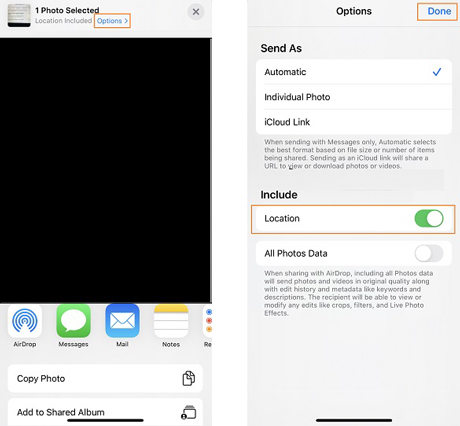
Si encuentra la solución mencionada anteriormente complicada, consulte el siguiente método, que es mucho más simple de aplicar en comparación con el primero. Los pasos son los siguientes.
- Desde la configuración del iPhone, toque la privacidad y seleccione la opción Servicios de ubicación.
- Toque en la cámara y presione la opción Never.
- ¡Eso es todo!
Consejo rápido: ¿Cómo falsificar la ubicación del GPS de las fotos?
Una forma de esconder dónde estás es engañar a tu teléfono para que piensen que está en otro lugar. Esto se puede hacer de varias maneras, pero la mayoría de las personas simplemente cambian su ubicación GPS, y todas las aplicaciones pensarán que están en un lugar desconocido cuando realmente se encuentran en algún lugar cercano, como el hogar o el trabajo (y probablemente no muy lejos de allí).
Aún así, necesitará un programa confiable para realizar el proceso de falsificación. Es donde entra el Itooltab Anygo para iOS para proporcionar asistencia muy necesaria. No solo proporciona una interfaz intuitiva, sino que también puede elegir dónde desea teletransportar su iPhone virtualmente. Además, la práctica herramienta le permite saltar a múltiples ubicaciones a la vez, engañando a la aplicación Fotos.
El método para cambiar la ubicación de fotos con ItoolTab Anygo es sencillo. Puede aprender la solución siguiendo los pasos establecidos aquí.
Paso 1: en primer lugar, instale Anygo en su escritorio. Luego, conecte el iPhone con el mismo sistema y inicie el software. Tan pronto como se muestra la interfaz, presione la opción Inicio.
More reading: ¿Cómo funciona la ubicación en Tinder? Algoritmo y 5 formas de falsificar tu ubicación
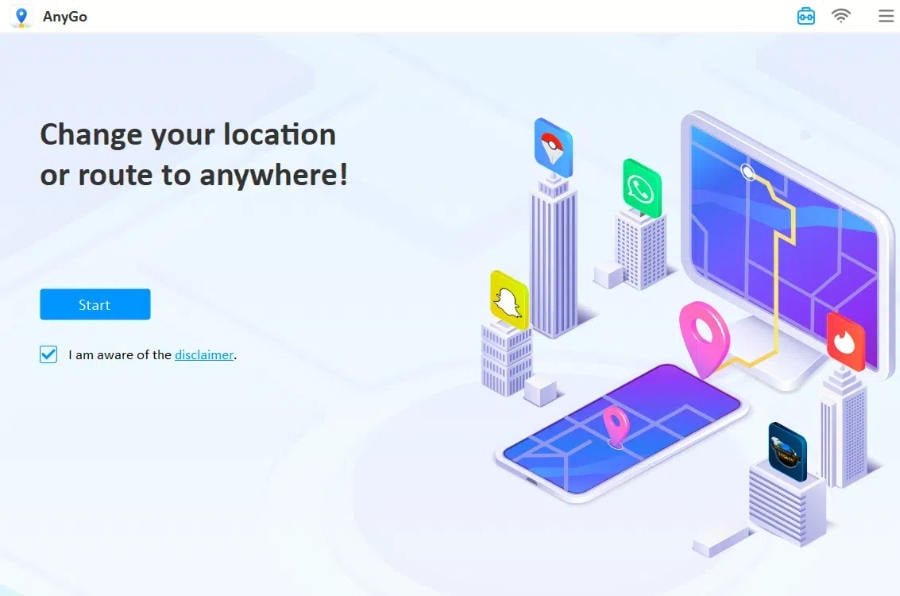
Paso 2: Anygo compartirá la ubicación actual de su iPhone en su interfaz. Si la información proporcionada es correcta, pase al siguiente paso. Si no, haga clic en el centro para corregir la ubicación.
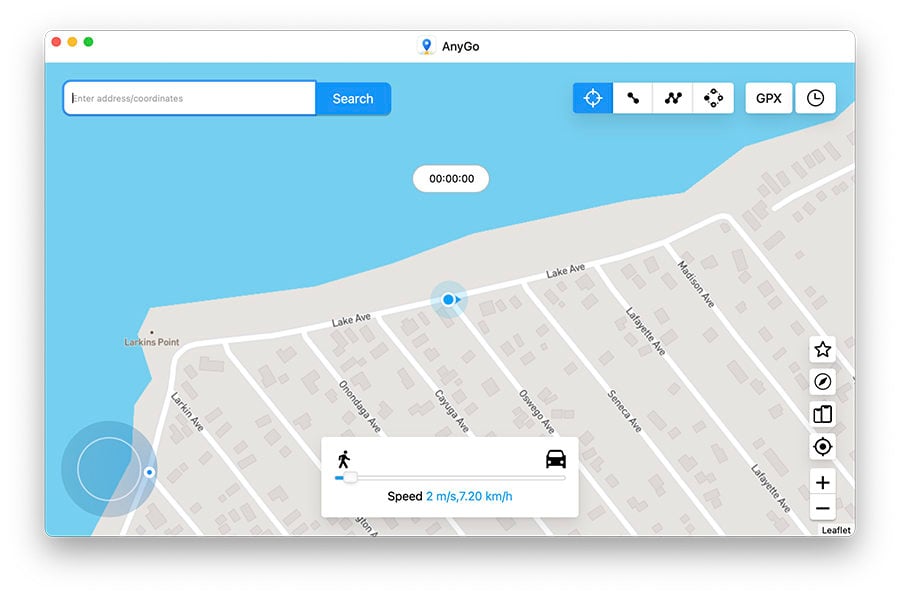
Paso 3: Ahora, debe ingresar donde desea teletransportar con Anygo. Para eso, haga clic en Teleport e ingrese la ubicación preferida. Luego, haga clic en la búsqueda.
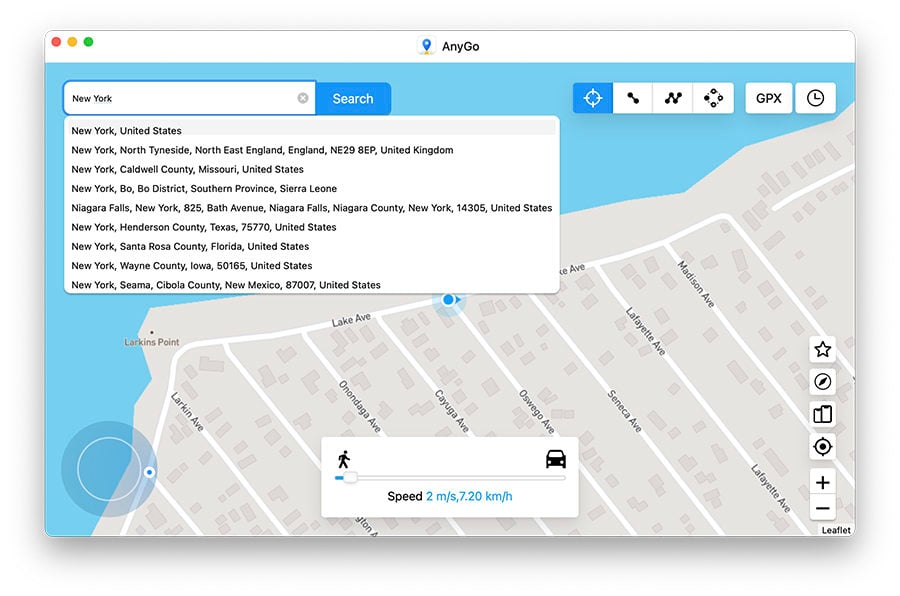
Paso 4: Finalmente, tan pronto como ANNGO muestre la nueva ubicación, haga clic en Ir para saltar allí virtualmente y engañar a la aplicación de fotos del iPhone.
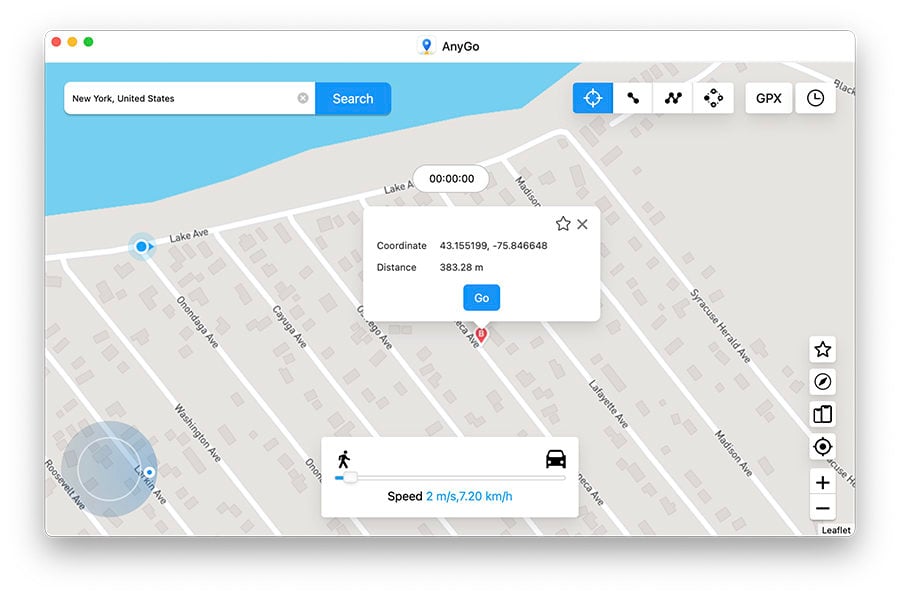
La gente también pregunta por iOS 16/17 Cambie la ubicación de fotos o videos
Podría haber algunas consultas que podrían aparecer en la mente del usuario que recientemente instaló la nueva actualización de iOS 16. Las respuestas a tales preguntas se enumeran aquí.
P1: ¿Cómo cambio la fecha en mis fotos?
Así es como puede cambiar la fecha de sus fotos en iPhone:
- Abra la aplicación Fotos y seleccione la imagen de la lista.
- Toque el icono «I/Información» y seleccione la opción Ajustar para cambiar la fecha de foto.
- Por último, toque Listo para finalizar la configuración.
P2: ¿Cómo se han tomado fotos de geotag?
Puede geotagarse las fotos ya tomadas abriendo la aplicación Fotos y seleccionando las imágenes. Después de eso, toque el icono «I» y seleccione Ajustar para cambiar la ubicación. Finalmente, presione hecho para finalizar el proceso.
Conclusión
Habilitar la configuración de ubicación en el iPhone es útil, ya que le permite recordar dónde se tomó la foto o el video, en qué circunstancias. Sin embargo, suponga que desea hacer iOS 16/17 Cambiar la ubicación de fotos o videos por razones de privacidad. En ese caso, es muy recomendable usar itooltab anygo para iOS, que falsifica su ubicación al instante.
itooltab anygo
El mejor cambiador de ubicación para iOS/Android
Pruébalo gratis
Comprar ahora
Pruébalo gratis
Comprar ahora
Pruébalo gratis
Comprar ahora
Pruébalo gratis
Comprar ahora
Disponible para:
168,282 La gente lo ha descargado.
- Cambie la ubicación GPS en iPhone/iPad con clics (sin jailbreak).
- Simule el movimiento GPS a lo largo de cualquier camino personalizado con joystick.
- Recopile e importe archivos de ruta GPX populares para el próximo uso.
- Burlarse de la ubicación GPS en hasta 15 dispositivos simultáneamente.
- Funciona bien con aplicaciones sociales basadas en la ubicación y juegos AR.
- Apoye totalmente el último iOS 17/Android 14.
